iPhoneからiBooksの削除された電子書籍を復元
iPhoneのiBooksに入っているPDFデータを削除してしまったら、どうすれば復元できるのでしょうか。下記では、iBooksの消えた電子書籍などのデータを復元する方法をご紹介いたしますので、ご参考になれば何よりです。
Apple Books(iOS 11までの名称はiBooks)とは、Apple社は提供する電子書籍アプリのことです。このiBooksのお陰で、iPhoneやiPad上で本を見つけたり、読んだりすることが便利です。特に、読みたい本のリストを作ったり、読み終わった本を読み返したりすることも可能です。iPhoneでダウンロードしたPDF、ePubもiBooksでチェックできます。で、誤ってiBooksの電子書籍を削除してしまった事がありますか。或いは、iOSのアップデート、iPhoneの脱獄、水没、落下などの不具合でiBooksに入っているPDFが消えてしまったことがありますか。そんな時、どうすればiBooksの削除され、消えたPDFなどを復旧できますか。
「iPhoneのiBooksに保存していたPDF(蔵書の電子書籍)が、iTunesで同期した際に消えてしまいました。できれば、iBooksから消えてしまったPDFを復元してPCに移動したいです。よろしければ、アドバイスをお願いいたします。」
「iBooksに入っているPDFを誤って削除してしまった場合、復元することは可能でしょうか?データは一度消すと完全に削除されているものなのでしょうか?どなたか分かる方、アイブックスの削除された電子書籍をアイフォンから復元する方法を教えていただけますか。」

iPhone iBooks 削除 復元
以上のように、iPhoneのiBooksに入っているPDFが消えてしまったので、PhoneからiBooksのPDFデータなどを復元する方法をお探しですか。 ここでは、iPhone XS/XS Max/XR/X/8/7(s)/77(s) Plus/6(s)/6(s) Plus/SE、iPad Pro、iPad miniなどからiBooksの消えた電子書籍を復元する方法を皆さんにご紹介。
方法一:購入済の電子書籍をiBooksから復元
消えた電子書籍はApp ストアから購入したものであれば、直接に再ダウンロードすることができます。でも、1つずつ再ダウンロードしか出来ませんので、ちょっと時間かかります。iBooksを開き、「ライブラリ」には、ブックストアから購入して、手動でライブラリに追加したブック、ブックシリーズ、PDFが見つけられます。或いは、Apple公式サイトまでApple Booksでブックを再ダウンロードする方法をご参考下さい。
方法二:iTunesからiPhoneにiBooksのブックを復元
iTunesにiPhoneの購入済のPDF、ブックスなどをバックアップすることがあれば、iBooksの電子書籍などが消えた場合、iTunesからiPhoneに同期することで復活させられます。
iPhoneの購入済の電子書籍をiTunesにバックアップする手順:iPhoneをパソコンに接続し、iTunesのトップメニューにある「ファイル」->「デバイス」->「購入した項目を”iPhone名”から転送」をクリックすることでiTunesにiBooksのブックなどをバックアップ可能です。
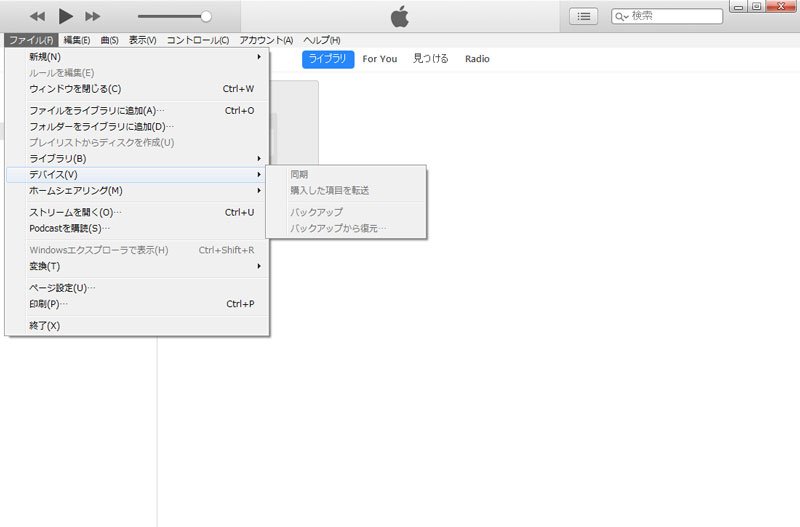
iPhoneのiBooksで購入したブックをiTunesにバックアップ
iTunesからiPhoneにiBooksのPDFなどを復元する手順:iPhoneをパソコンに接続し、iTunesを立ち上げ、iTunesのインタフェースに表示するiPhoneのアイコンをクリックし、「概要」->「ブック」->「ブックを同期」->「適用」をクリックして、iTunesからiPhoneにブックを同期することが出来ます。すると、事前にiTunesにバックアップしたブックをiPhoneに復元できます。
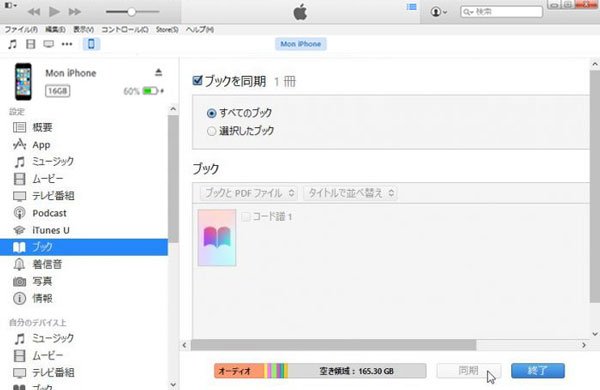
iTunesバックアップからiBooksの削除した電子書籍を復元
方法三:iCloudから消えたiBooksデータを復元
iCloudドライブにiBooksの電子書籍を保存したことがあれば、消えたiBooksデータを簡単に復元可能です。でも、iCloudからiBooksの消えたデータを復元するには、すべての設定とコンテンツを消去する必要があるので、慎重にお選び下さい。
ステップ 1設定->ユーザー名->iCloud->スワイプしてiCloud Driveをオンに設定し、「iBooks」をオンにします。
ステップ 2すると、iBooksを起動し、「iCloud for iBooks」というダイアログが表示され、「iCloudを使用」を選択することでiBooksのPDFデータなどが自動的にiCloudにバックアップされることを意味しています。そこで、今後、iBooksの電子書籍が消えても、iCloudから復元可能です。
ステップ 3iBooksのPDFが削除されたら、その右上隅にクラウドのアイコンが表示され、そのクラウドをクリックすることで再ダウンロードされ、復元されます。
FAQ:iPhoneのiBooksに関する問題について
質問1:iBooksはどこに保存されますか?
答え1:ライブラリから、コンテナ-> com。Apple。BKAgentService->データ->ドキュメント-> iBooks->ブックに移動します。
質問2:Appleの本はiBooksと同じですか?
答え2:実際、これはもはやiBooksと呼ばれていません。現在はApple Books、または略してBooksです。基本は同じですが、いくつかの新機能が追加され、アプリの外観と構成が大幅に変更されました。
結論
以上は、iPhoneのiBooksのPDF、電子書籍が消えてしまった場合の復元する方法です。今後、誤削除、不具合でiBooksのデータが削除され、消えても、心配する必要がありません。
ちなみに、iPhoneでよりよくPDFなどを閲覧するために、iBooks以外に便利なPDF 閲覧 アプリがほしいなら、iPhone PDF 閲覧 アプリをご参考下さい。iPhoneのiBooksに保存していたPDFを印刷したいなら、iPhone PDF 印刷をお読み下さい。
